Выбор читателей
Популярные статьи
В этой теме приведен порядок очистки кэша различных браузеров. 1. Что такое кэш? В процессе передачи информации по сети может использоваться кэширование интернет-страниц - процесс сохранения часто запрашиваемых документов на (промежуточных) прокси-серверах или машине пользователя, с целью предотвращения их постоянной загрузки с сервера-источника и уменьшения трафика. Таким образом, информация перемещается ближе к пользователю. Иными словами, кэш - это просмотренные Вами странички, сохраненные на Вашем компьютере. 2. Зачем чистить кэш? Иногда это промежуточное хранение данных вызывает проблемы. Пользователь видит устаревшую версию страницы, хотя на сервере она уже актуализирована. В части онлайн игр может наблюдаться несоответствие клиентской части, сохраненной на компьютере пользователя, серверной части, расположенной в интернете. Это приводит к ошибкам игры, обрывам связи и проч. 3. Как очистить кэш? Internet Explorer В окне браузера в пункте меню: "Сервис" находим пункт "Свойства браузера". Нажимаем. Выбираем в открывшемся окне вкладку "Общие". На ней находим "Журнал браузера" и жмем кнопку "Удалить" . Откроется окошко, в котором можно выбрать, что удалить (для быстрого доступа в это меню можно нажать комбинацию клавиш Ctrl+Shift+Delete). Выбираем первый пункт "Временные файлы Интернета и веб-сайтов" и жмем "Удалить" Opera В меню браузера выбираем "Другие инструменты", затем "Очистить историю посещений" (для быстрого доступа в это меню можно нажать комбинацию клавиш Ctrl+Shift+Delete). В появившемся окне рядом с фразой "Уничтожить следующие элементы" выбираем "С самого начала", ставим галочку "Очистить кэш" и нажимаем кнопку "Очистить историю посещений" Mozilla Firefox Щелкните по кнопке меню справа от адресной строки и выберите "Настройки". Щелкните по вкладке "Сеть". В разделе "Кэшированное веб-содержимое" щелкните по кнопке "Очистить сейчас". Альтернативный способ. Нажмите комбинацию клавиш Ctrl+Shift+Delete, в появившемся окне рядом со словом "Удалить" выберите "Всё", поставьте галочку на слове "Кэш" и нажмите "Удалить сейчас" Google Chrome Щелкните по кнопке "Настройка и управление Google Chrome" и выберите "История". Далее выберите "Очистить историю" (для быстрого доступа в это меню можно нажать комбинацию клавиш Ctrl+Shift+Delete). В появившемся окне возле фразы "Удалить указанные ниже элементы" выберите "За все время", поставьте галочки на пунктах "Файлы cookie и другие данные сайтов и плагинов" и "Изображения и другие файлы, сохраненные в кэше", затем нажмите кнопку "Очистить историю" Яндекс.Браузер Нажмите кнопку меню в правой части браузера и выберите "Настройки". Щелкните закладку "История", а затем "Очистить историю..." (для быстрого доступа в это меню можно нажать комбинацию клавиш Ctrl+Shift+Delete). Рядом с фразой "Удалить следующие элементы" выберите "За все время", поставьте галочку на пунктах "Файлы cookie и другие данные сайтов" и "Файлы, сохраненные в кэше", а затем нажмите "Очистить историю". 4. Программы для автоматической очистки. Для автоматизированной очистки кэша браузера, флеш-плеера, временных файлов, корзины можно применять различные программы. Одна из них CCleaner. Эта программа многоязычна, работает на разных операционных системах, удобна в использовании и БЕСПЛАТНА. Скачать ее можно с официального сайта. Процесс установки программы прост и не требует специальных знаний. Работать с программой можно и с использованием настроек по умолчанию. Я рекомендую дополнительно поставить галочку в пункте "Система"-"Кэш DNS" P.S: ЖЕЛАТЕЛЬНО ВЫСТАВИТЬ ПЕРВЫЕ 4 ГАЛОЧКИ В СПИСКЕ ВО ВСЕХ БРАУЗЕРАХ
Что такое собственно «кэш»? Для тех, кто не в курсе, то кэшем называют временные файлы, хранящие определенную информацию. Кэш создает совершенно любая программа или приложение, установленное на вашем компьютере.
Кэш конечно же, есть и в игре World of Tanks, как не странно. И какие же данные могут в нем храниться?
Кэш – файлы с данными, а значит информация, которая, как и любой другой файл занимает определенное место на вашем жестком диске. Следовательно, информации в кэше будет становиться все больше при увеличении времени провождения в танках. Кроме этого, когда игра запускается – она может несколько тормозить, так как система сначала занимается считыванием всего кэша, а потеря производительности – это уже для многих серьезная проблема и причина почистить кэш.
Кэш нельзя просто так удалить – даже если удалите всю папку с игрой – какие-то данные, пускай даже самые небольшие сохранятся и будут мешать вам играть.
Очистив кэш, вы можете к примеру, избавиться от вылетов с клиента игры на рабочий стол, некоторых багов с интерфейсом и конечно же, можете стабилизировать вашу производительность – то есть FPS.

Кэш игры хранится по следующим путям:
Вы увидите перед собой кучу папок и если хотите стабилизировать работу клиента, удалите все, кроме файла preferences.xml, где хранятся настройки приложения.
Однако, если вы удалите все – это не критично, система автоматически поставит стандартные настройки.
С помощью очистки кэша можно решить некоторые проблемы с игрой – но это все равно не гарантирует полное решение проблем – они бывают разные и чисткой кэша лишь немногие из них решаются.
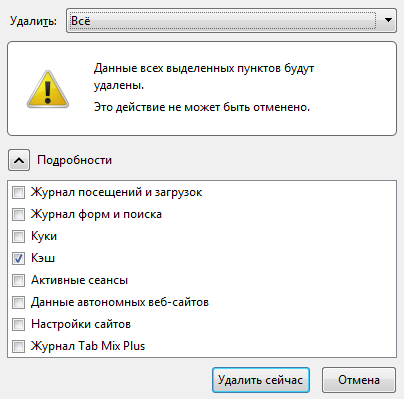


StandAlone FlashPlayer использует кэш браузера Internet Explorer для хранения ресурсов игры.

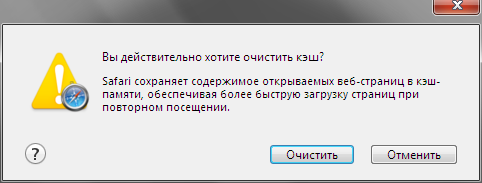
Также для очистки кэша можно использовать специальные программы. Наиболее простой и распространённой является CCleaner. Причём очистка кэша - это всего лишь одна из функций этой полезной утилиты. Скачать её можно совершенно бесплатно с официального сайта .
После установки выберите в меню пункт «Очистка» и перейдите на вкладку «Приложения». Далее найдите свой браузер и отметьте галочками необходимые пункты (в данном случае это «Интернет-кэш»). Нажмите на кнопку «Очистка» и согласитесь на продолжение операции.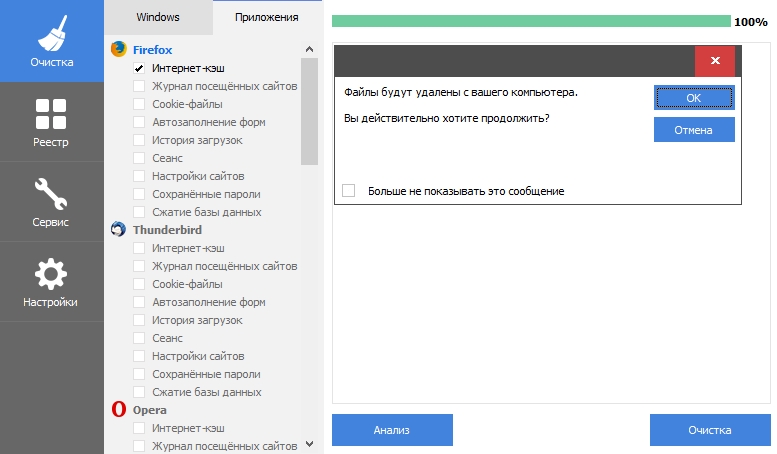
Как это ни странно, но многие до сих пор не знают как правильно почистить кэш WoT. Предположим у Вас часто вылетает клиент во время загрузки, или сломался какой то мод, то и дело глючит ангар и от многих напастей поможет чистка кэша.
Кэш Wot, что же это такое? А все просто, в папке кэша хранятся все ваши настройки клиента, то как настройки графики, настройки логина, настройки XVM (если используете этот мод), да чего там только не хранится. И банальный пример, обновили вы мод ангара, а в кэше записаны старые настройки ангара(сейчас речь идет не о полной переустановке клиента и установке ангара), заходите в игру и … а что и… и ни чего не видите, ни карусели танков, ни кнопки «в бой» только чистый и пустой ангар с единственным танком стоящим в вашей карусели первым. Кому знакома такая ситуация, сейчас просто улыбнулись, вспоминая тот неописуемый ужас, который вселяется в любого «танкиста» при виде такого зрелища =) Тут то и поможет очистка кэша игры World of Tanks.
Ну для начала, где этот самый кэш находится. А находится он в скрытой папке Application Data
. как отобразить скрытые файлы и папки в этой статье я Вас учить не буду.
Итак:
В Windows XP
эту папку можно обнаружить по следующему пути:
C:\Documents and Settings\[тут имя вашей учетной записи]\Application Data\Wargaming.net\WorldOfTanks
В Windows Vista
, Windows 7
и Windows 8
расположение папки Application Data немного отличается:
C:\Users\[тут имя вашей учетной записи]\AppData\Roaming\Wargaming.net\WorldOfTanks
 Кому геморно заморачиваться и тыкать карявками по папкам и поискам, еще и открывать скрытые папки, специально для Вас Билли Гейтс предусмотрел ленивую версию поиска папки Application Data
Кому геморно заморачиваться и тыкать карявками по папкам и поискам, еще и открывать скрытые папки, специально для Вас Билли Гейтс предусмотрел ленивую версию поиска папки Application Data  Работает на всех версиях Windows. Жмем кнопки WIN+R
на клавиатуре (для тех кто в танке - WIN это клавиша Виндовс с флажком Виндовс
Работает на всех версиях Windows. Жмем кнопки WIN+R
на клавиатуре (для тех кто в танке - WIN это клавиша Виндовс с флажком Виндовс  ) видим окно «Выполнить». Вводим в окне %appdata%
и входим в скрытую папку Вашей Windows «Application Data»
. Там ищем папку wargaming.net
) видим окно «Выполнить». Вводим в окне %appdata%
и входим в скрытую папку Вашей Windows «Application Data»
. Там ищем папку wargaming.net
Нуу…зашли в папку и ЧЁ дальше, спросити Вы:=) А берем и удаляем Все содержимое папки wargaming.net\WorldOfTanks
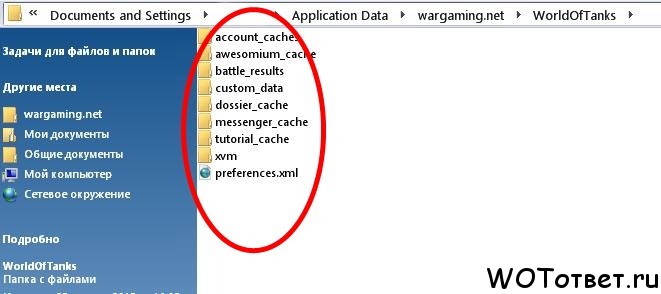 Так выглядит папка у меня. После удаления Вы конечно потеряете все свои настройки графики в игре и к тому же придется вводить злосчастный пароль от аккаунта снова, но оно того стоит, поверьте!!!
Так выглядит папка у меня. После удаления Вы конечно потеряете все свои настройки графики в игре и к тому же придется вводить злосчастный пароль от аккаунта снова, но оно того стоит, поверьте!!!
Впрочем, если и этот вариант очистки кэша игры World Of Tanks Вам не по душе, то берем и пользуемся скриптом от службы поддержки wargaming.net
Качаем отсюда
Сразу скажу, лично я предпочитаю полное удаление ручками всего из папки AppData\WorldOfTanks, да и судя по содержанию скрипта wot_custom_data_rem.bat
от службы поддержки, а содержит он следующее (можете открыть Notepad’ом ++ и посмотреть сами, ни каких вирусов).
| Статьи по теме: | |
|
Почему операционная система не найдена и жесткий диск не загружается
Всегда неприятно, когда при включении компьютера появляется ошибка на... Как удалить все файлы с компьютера?
В связи с различными обстоятельствами – сбоями в работе, при пропаже или... Создание шаблона документа в Microsoft Word
Основу среды Word 2007 Основу среды Word 2007 составляют визуальные... | |